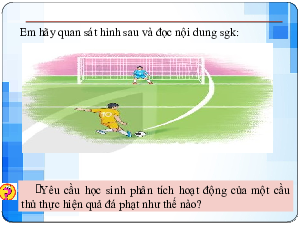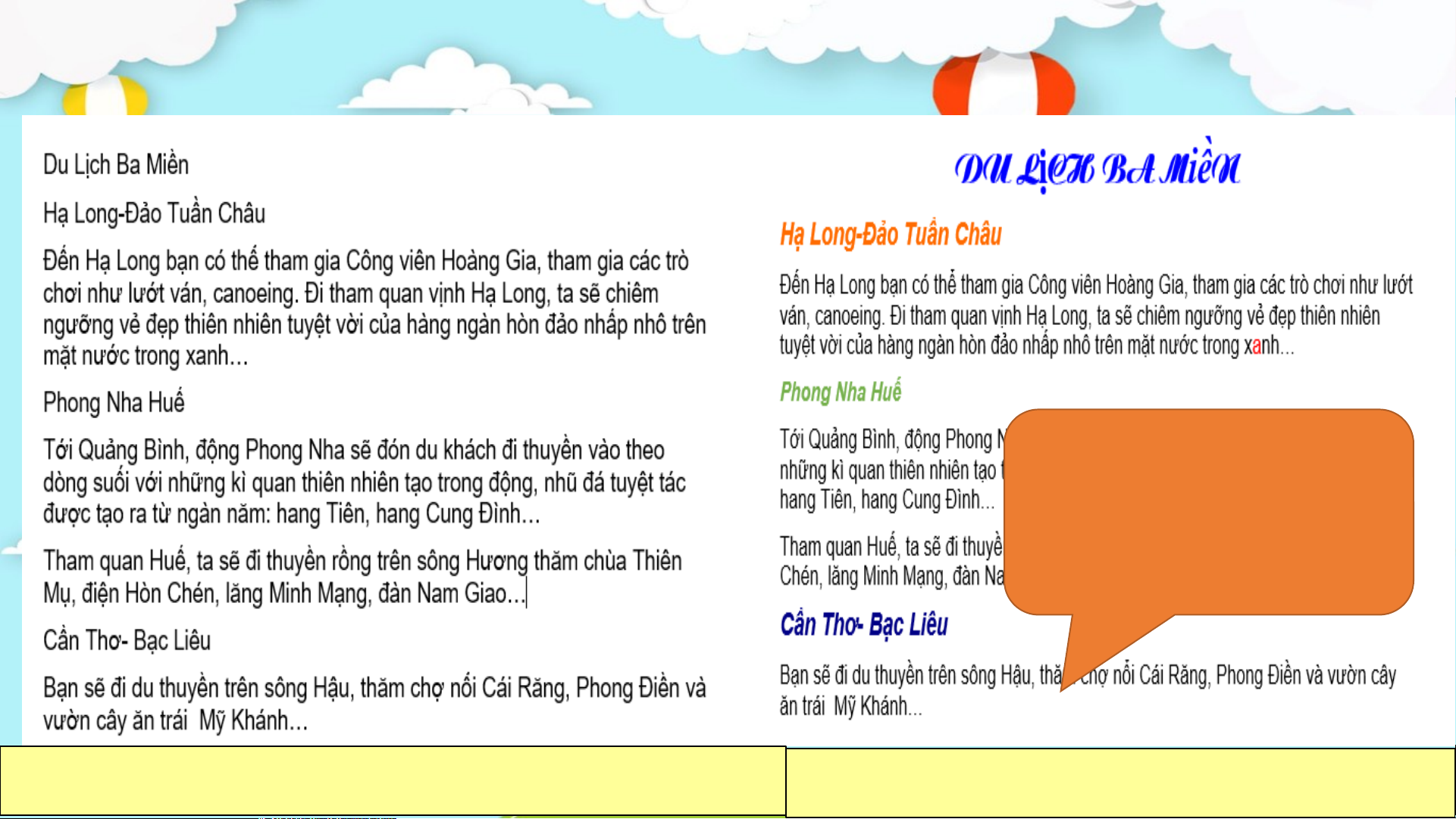
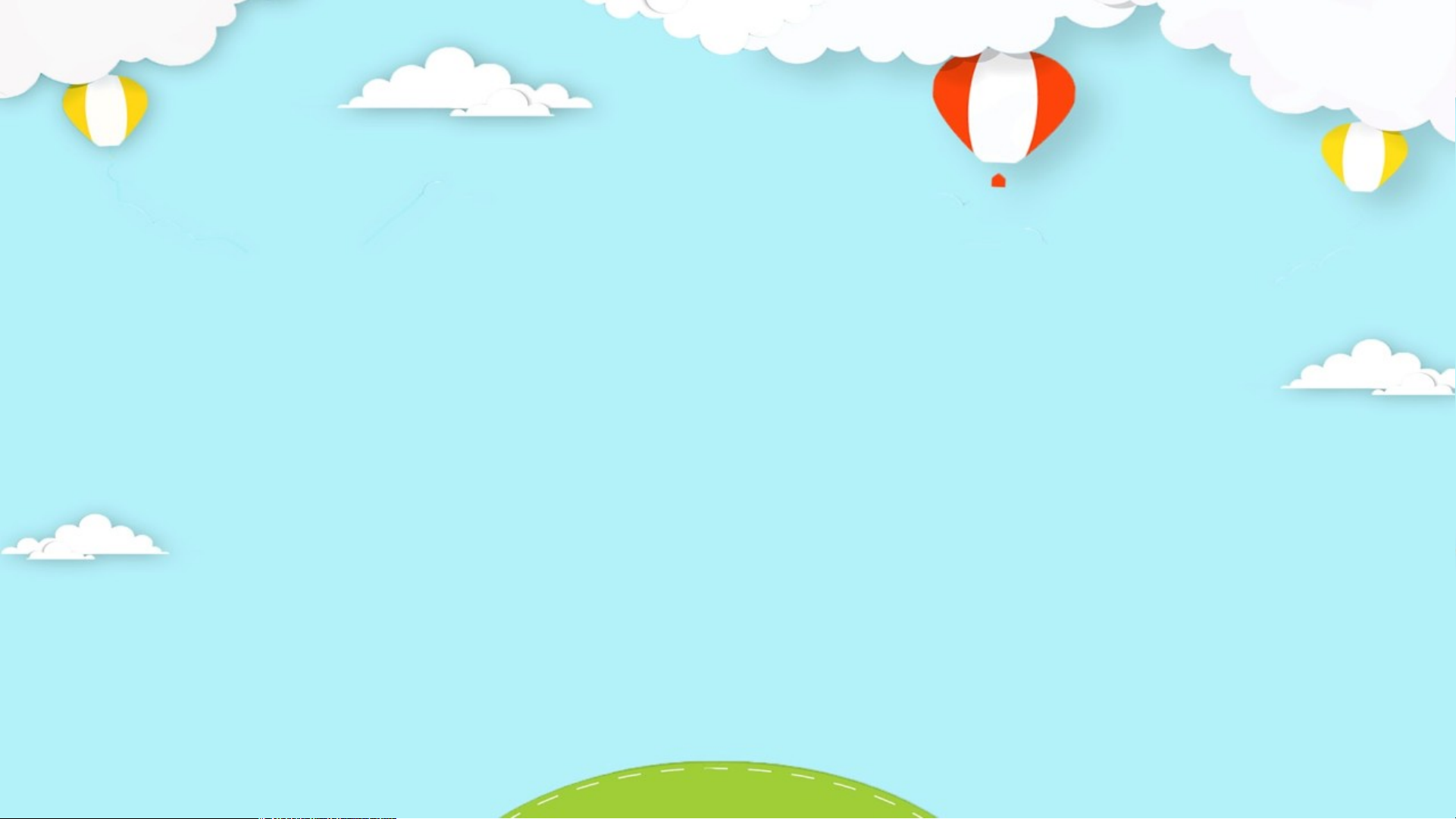

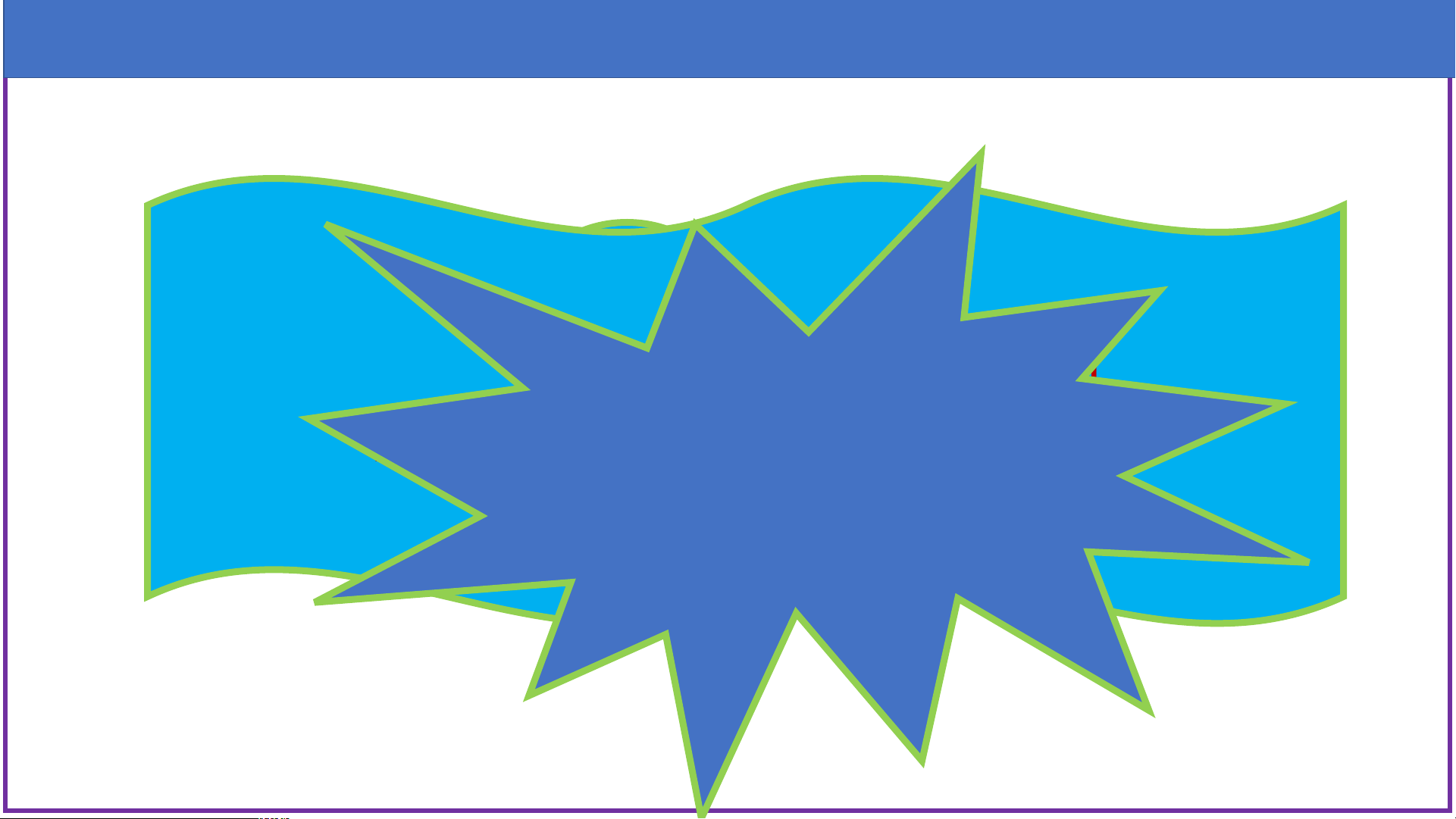
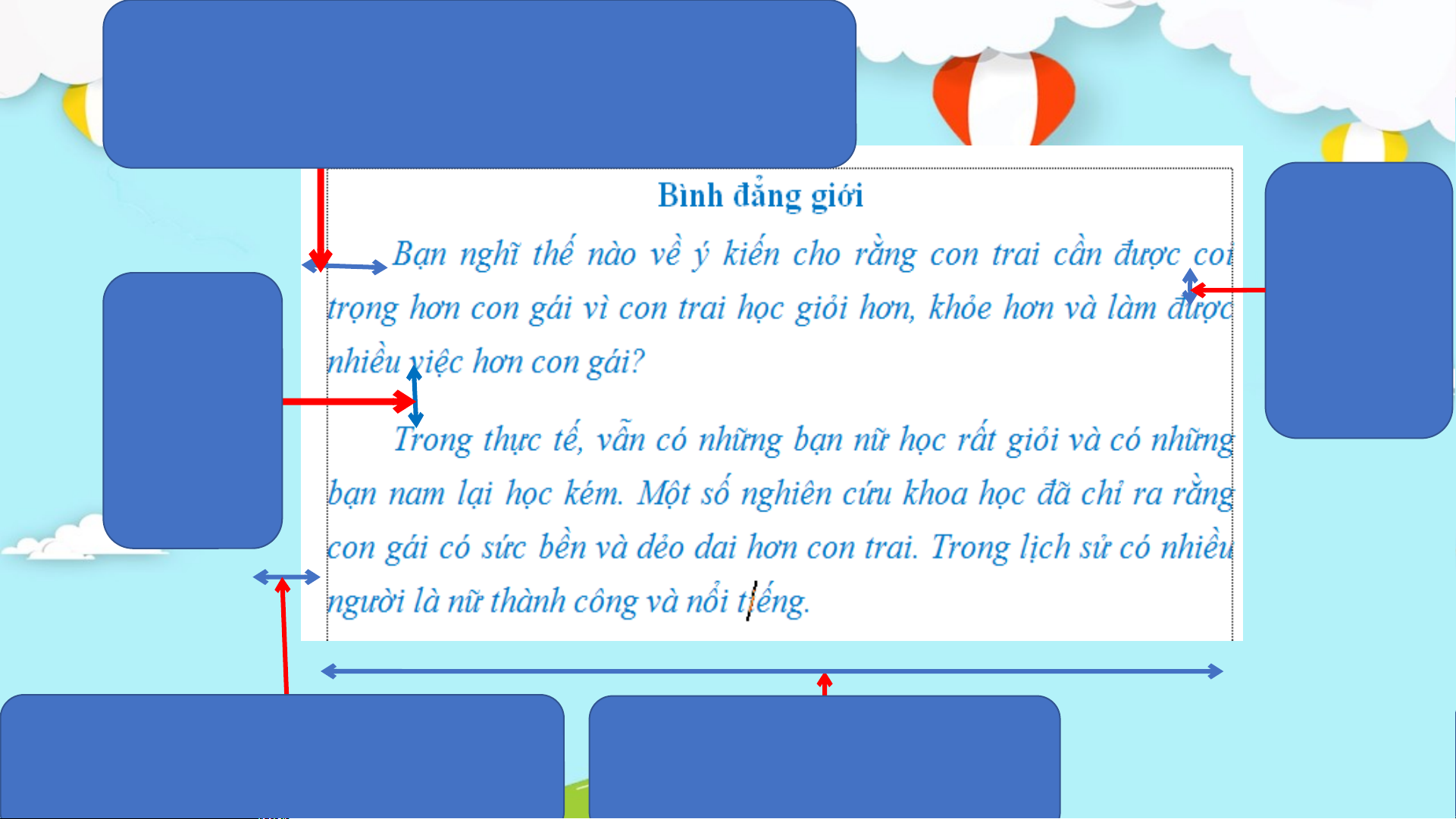
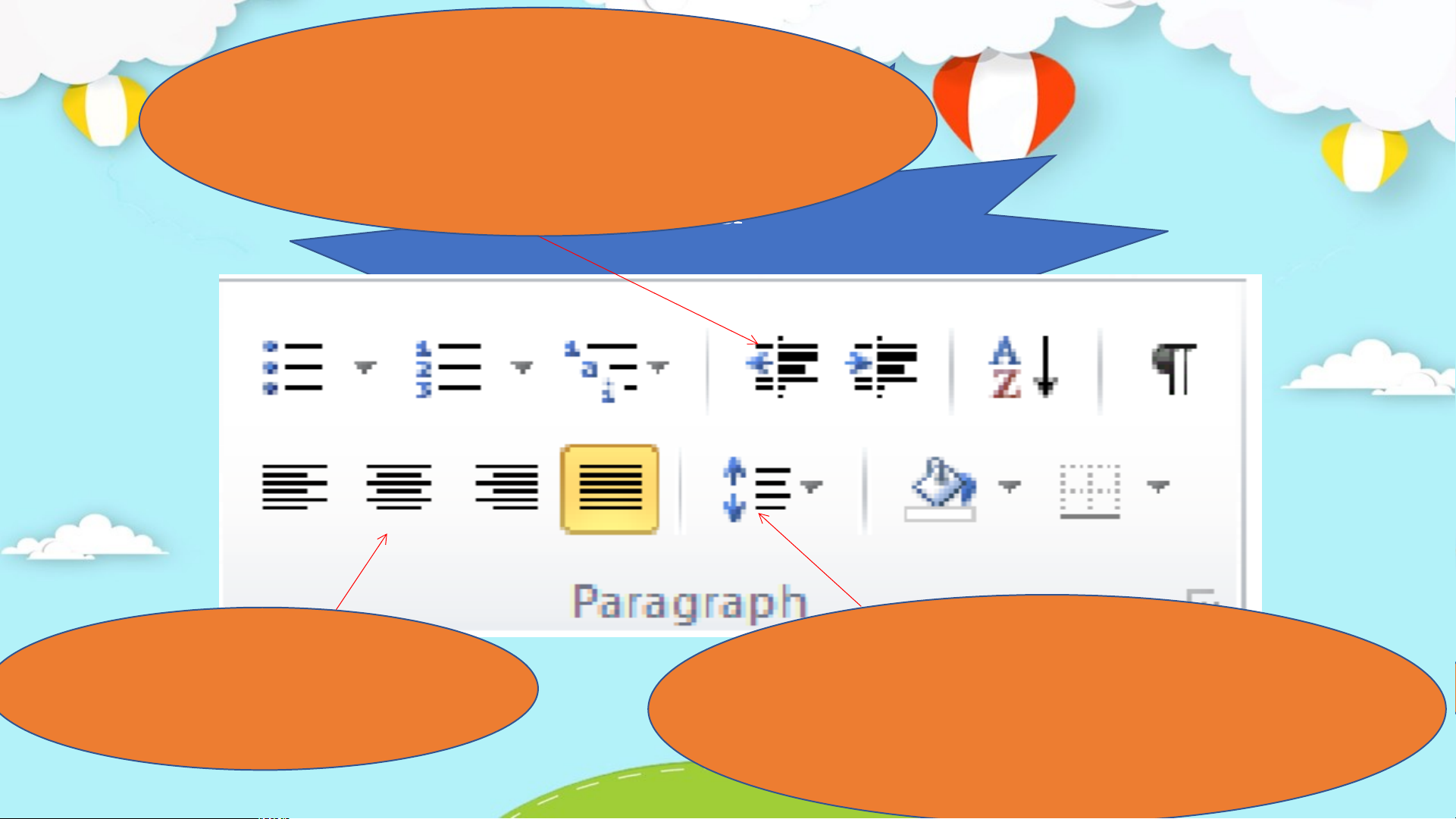
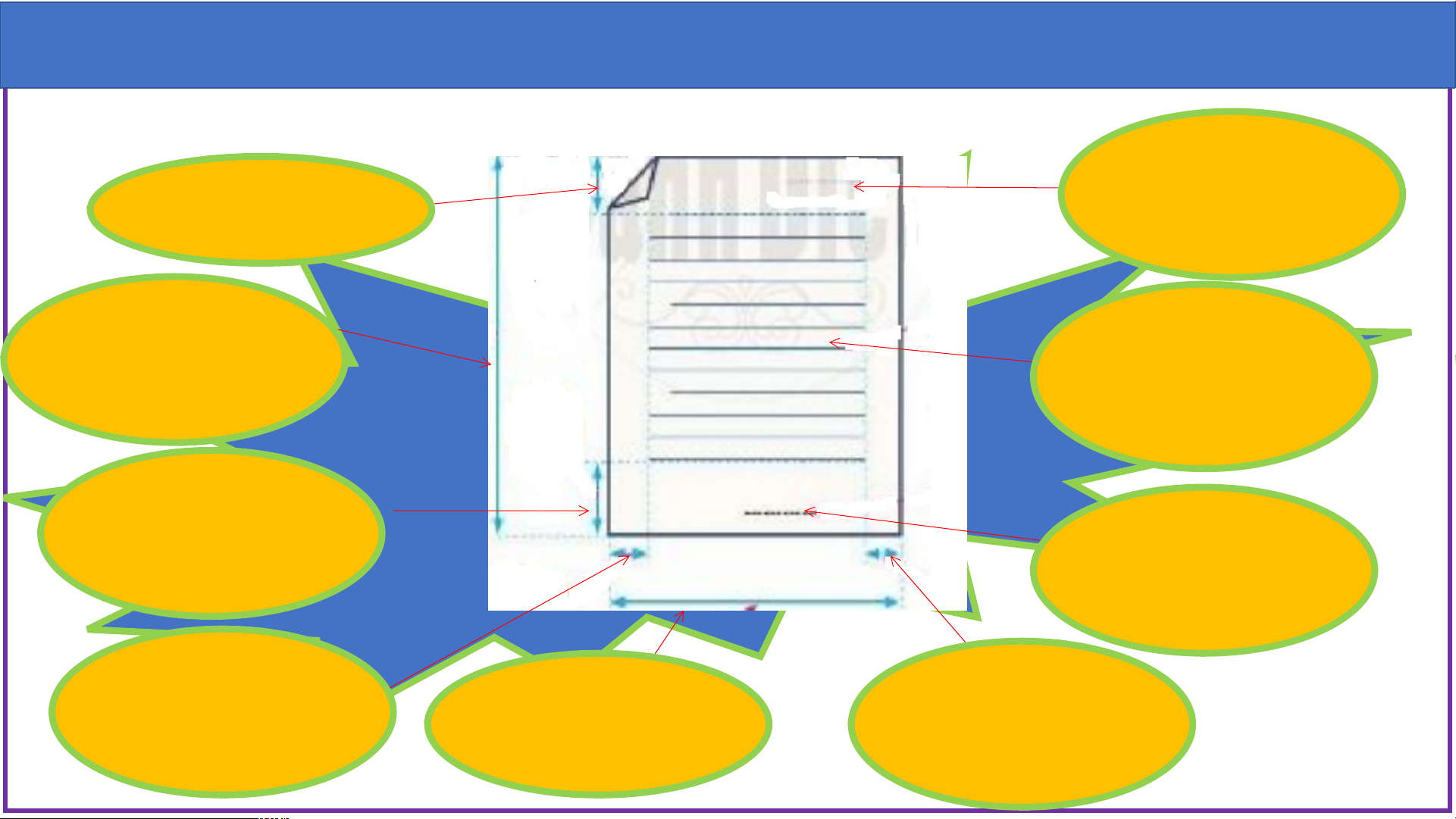

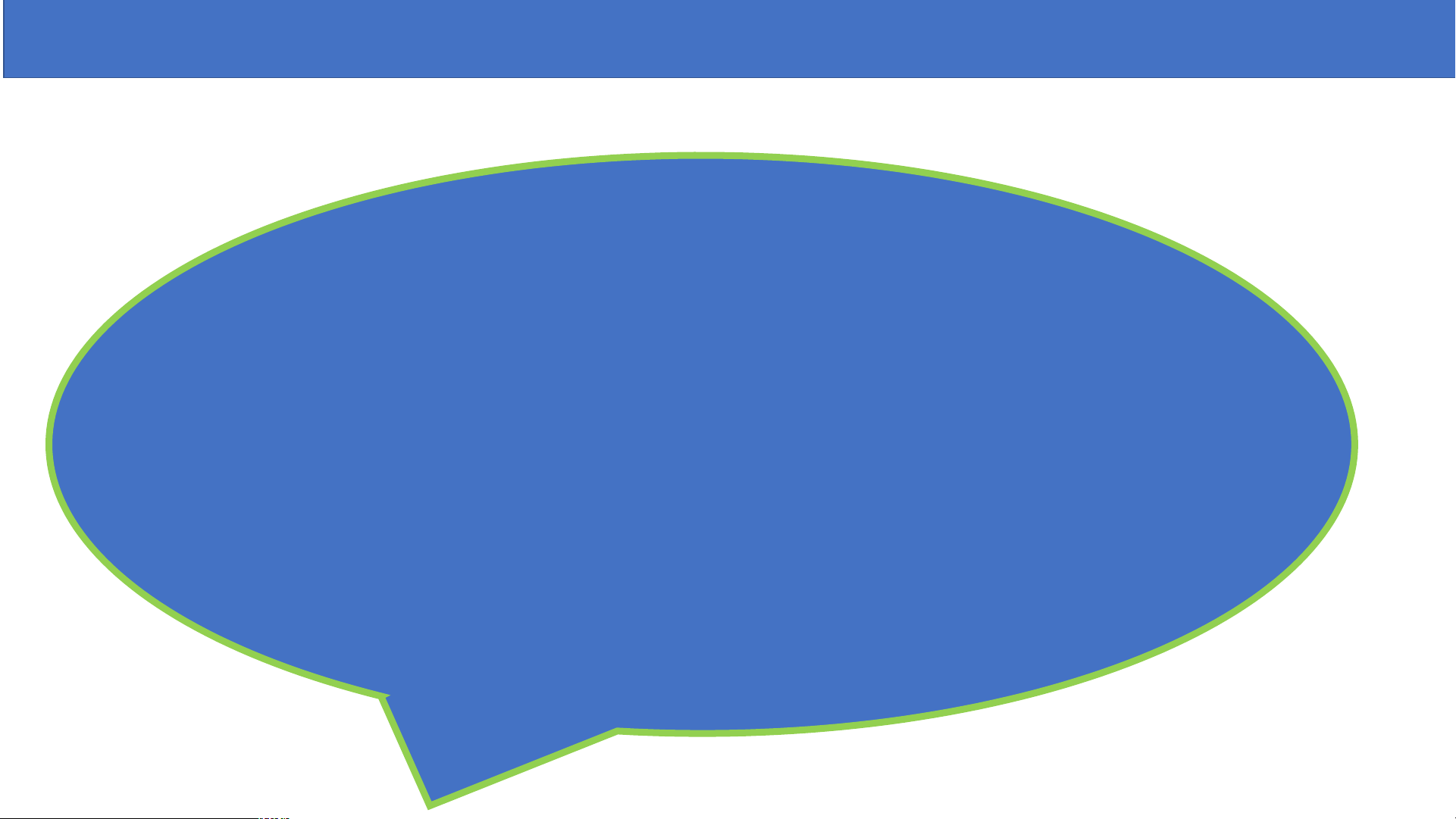
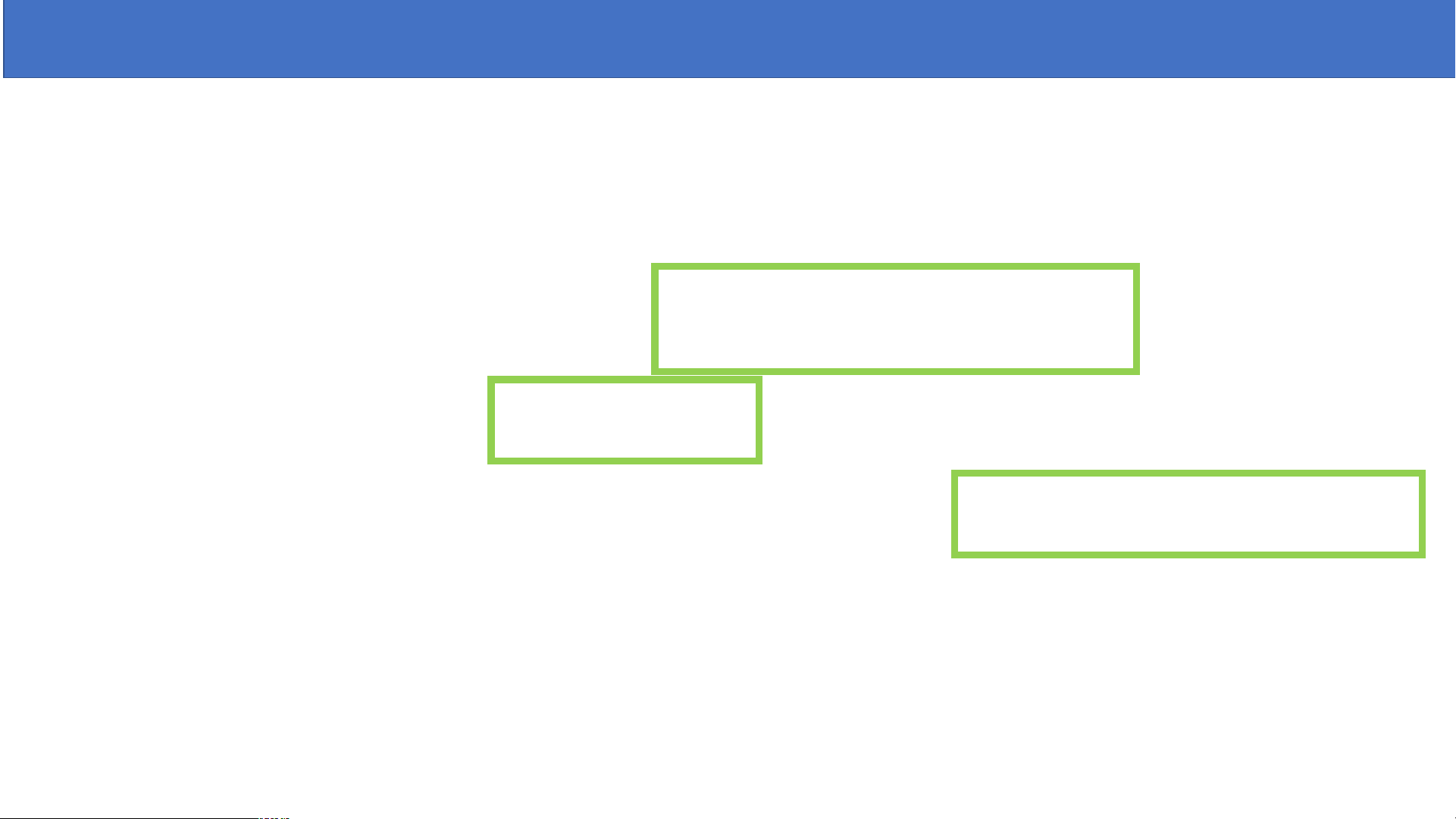
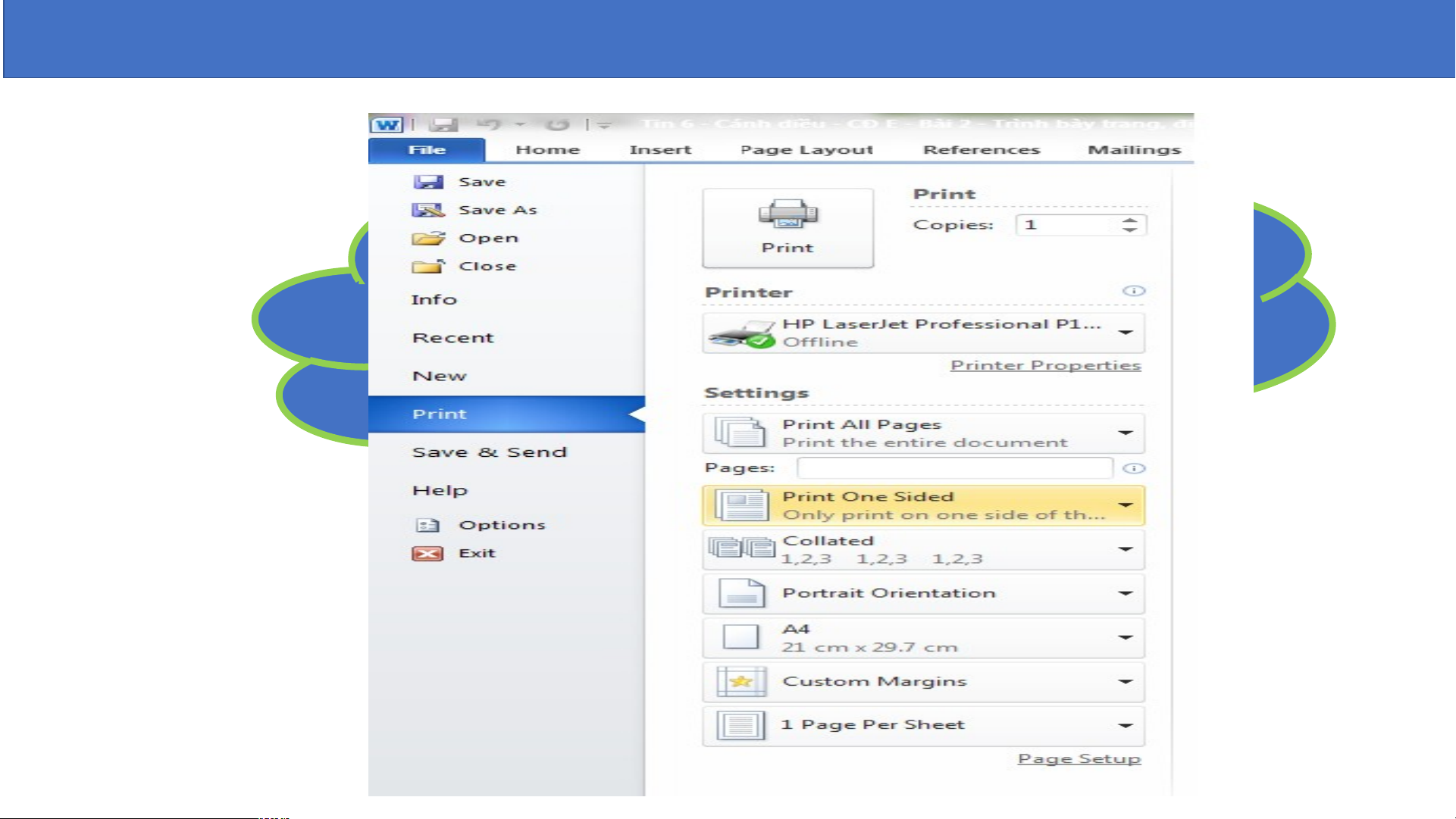
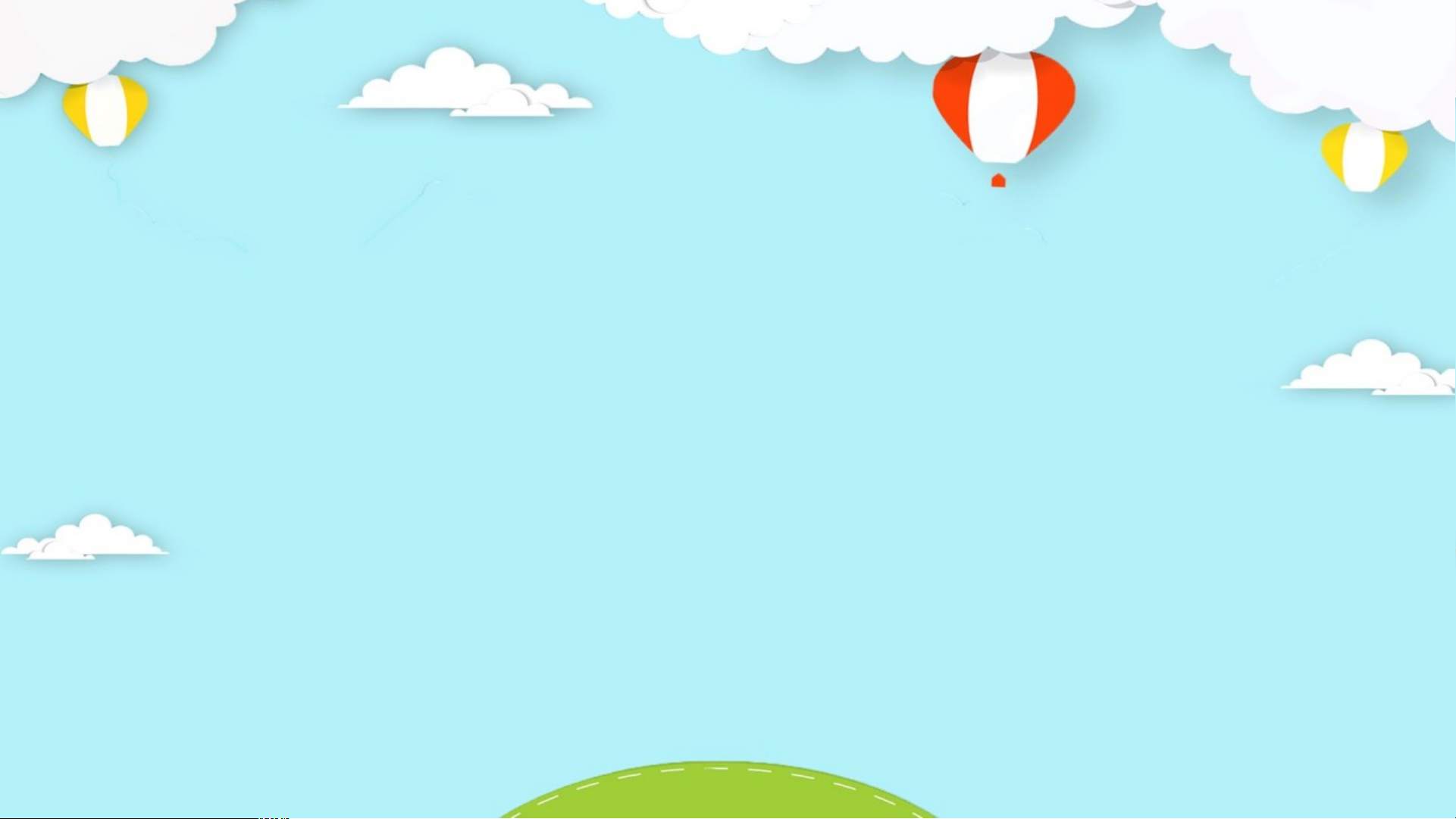
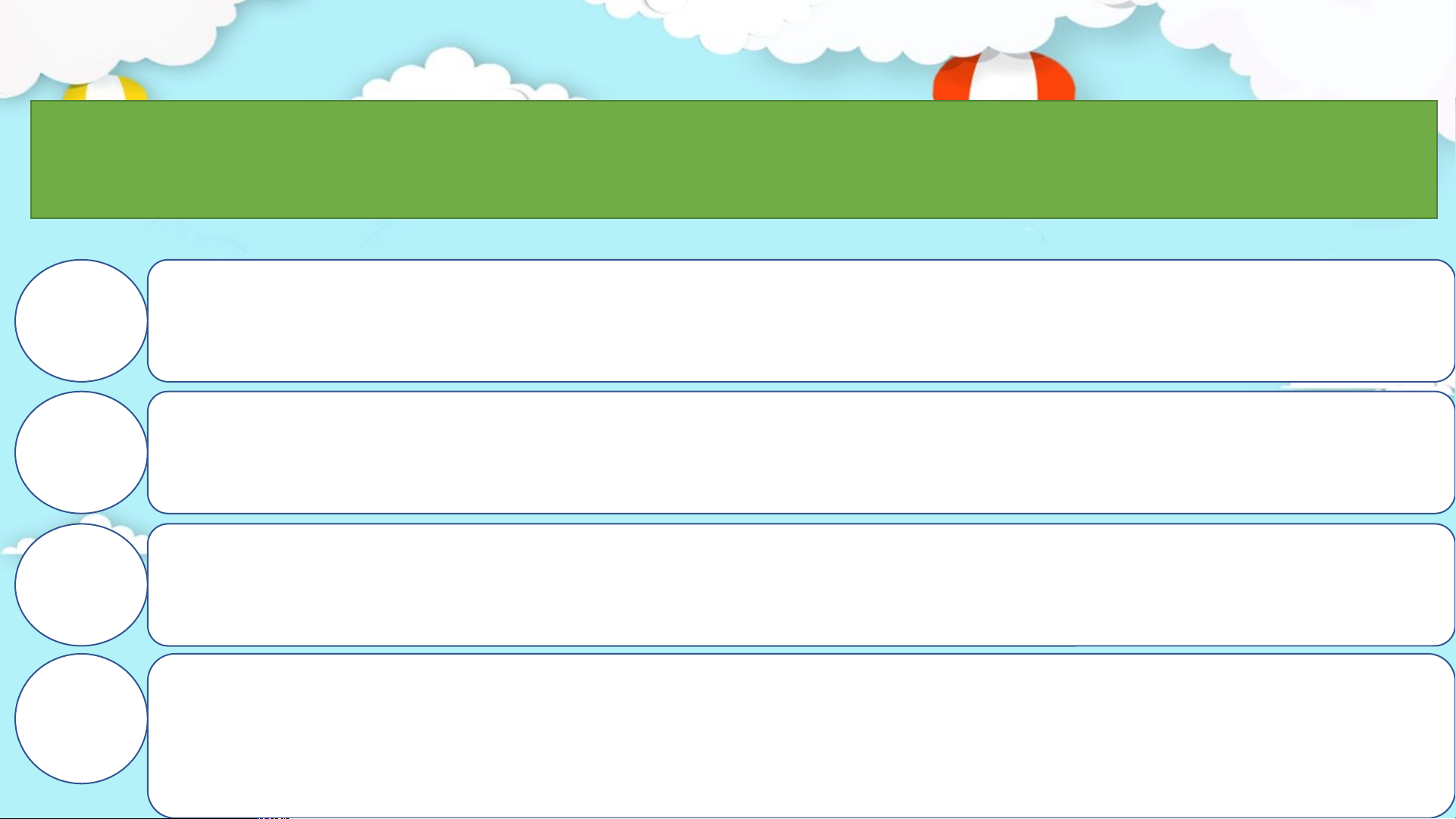
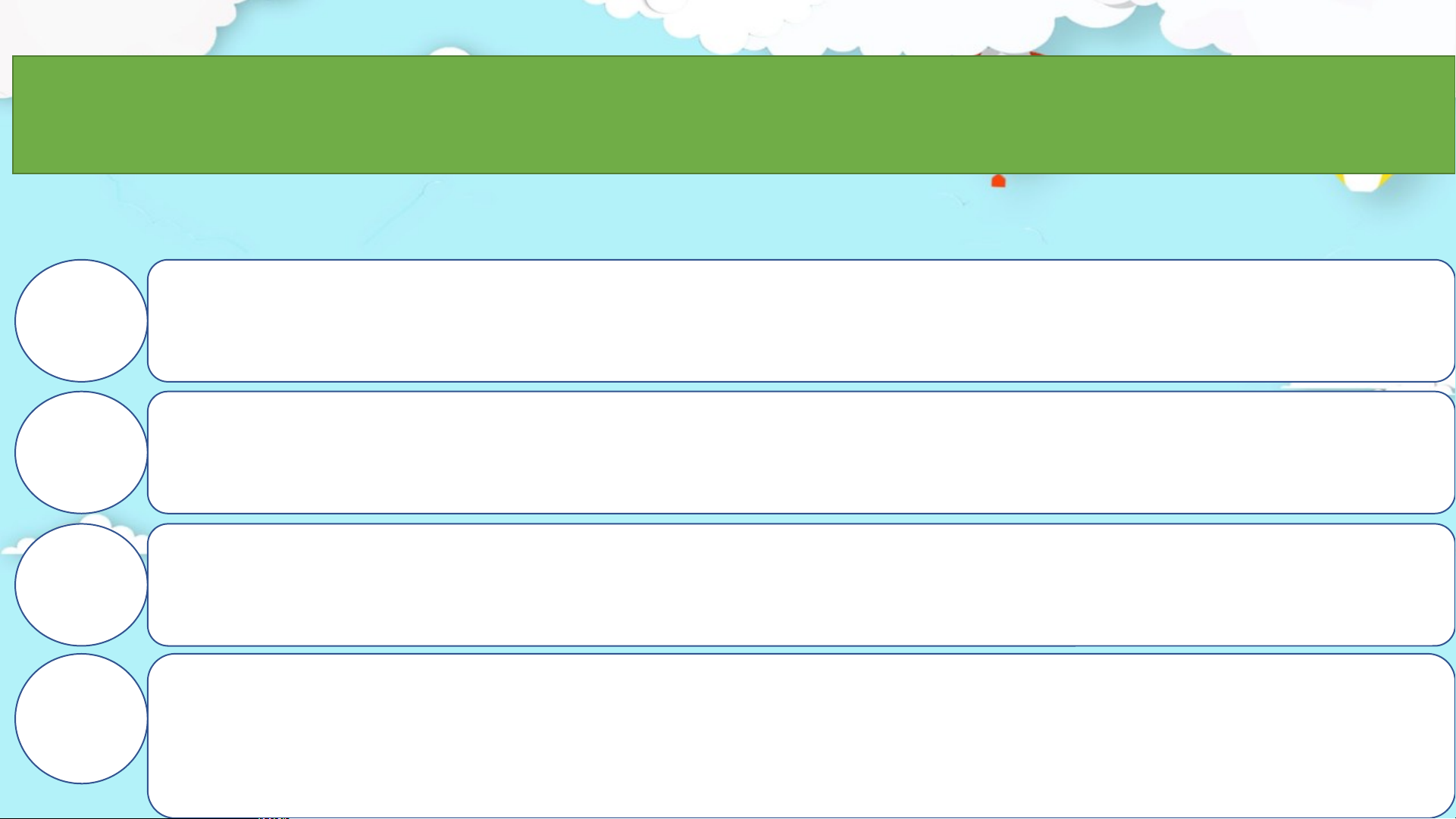
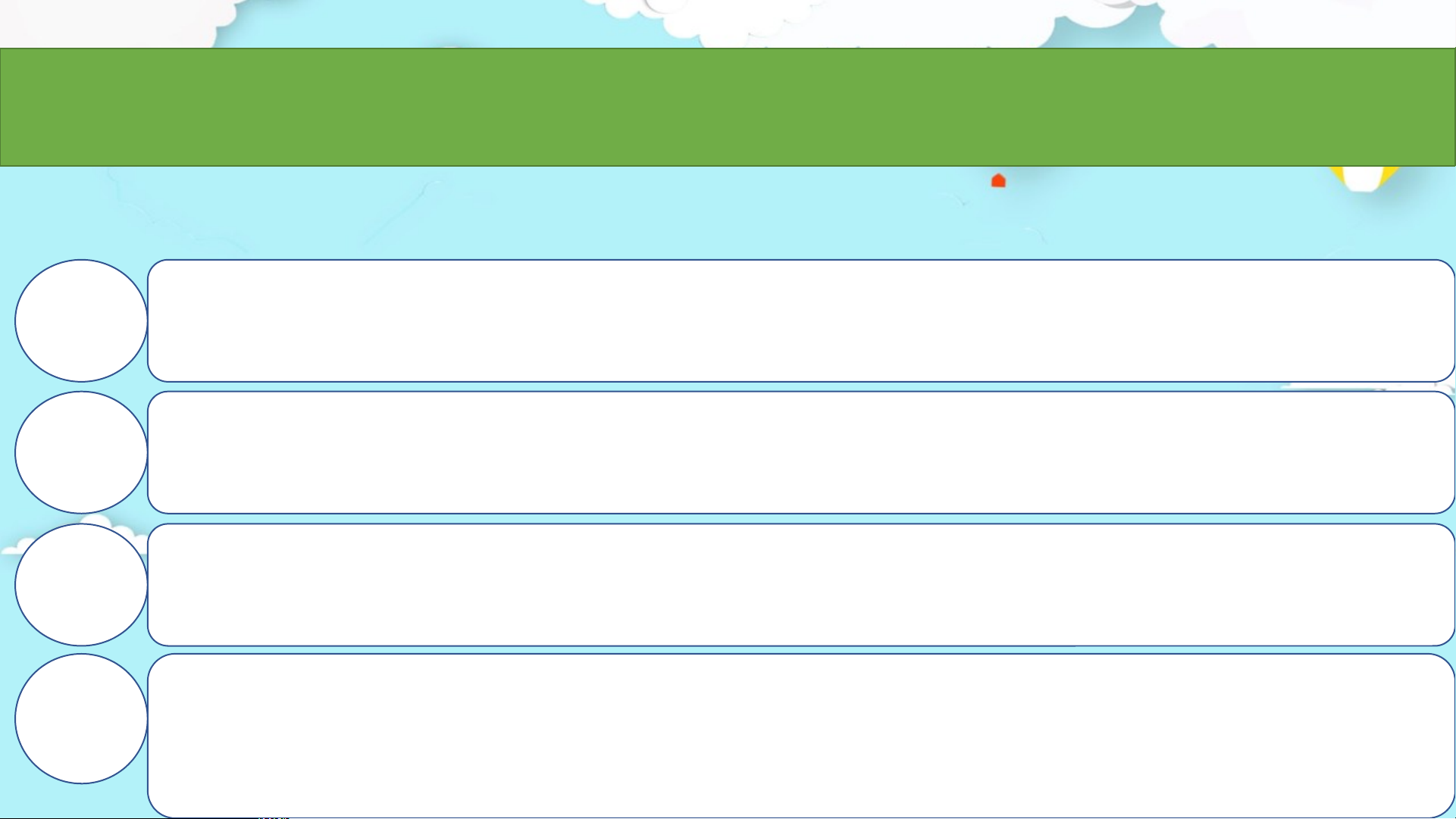
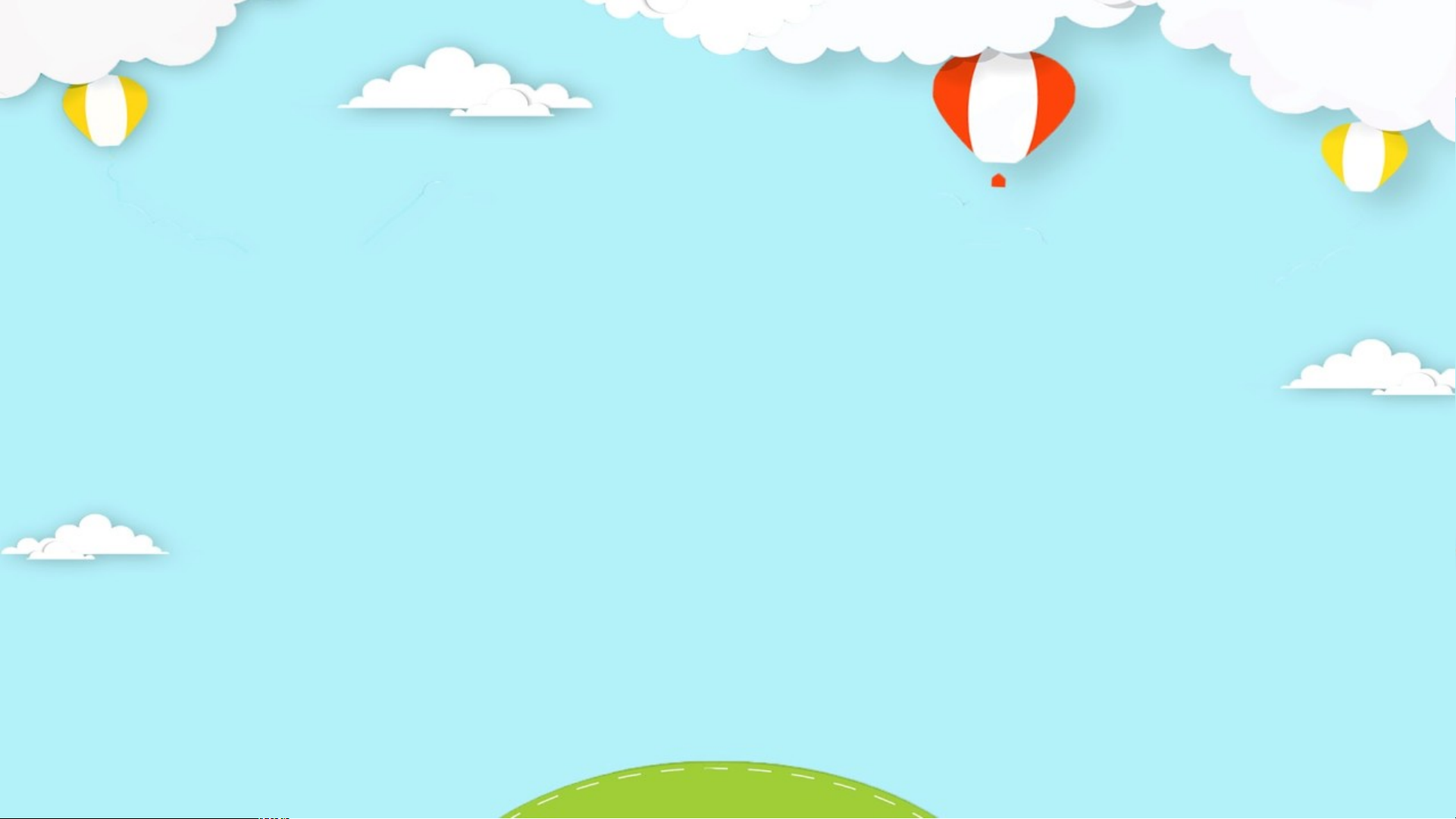
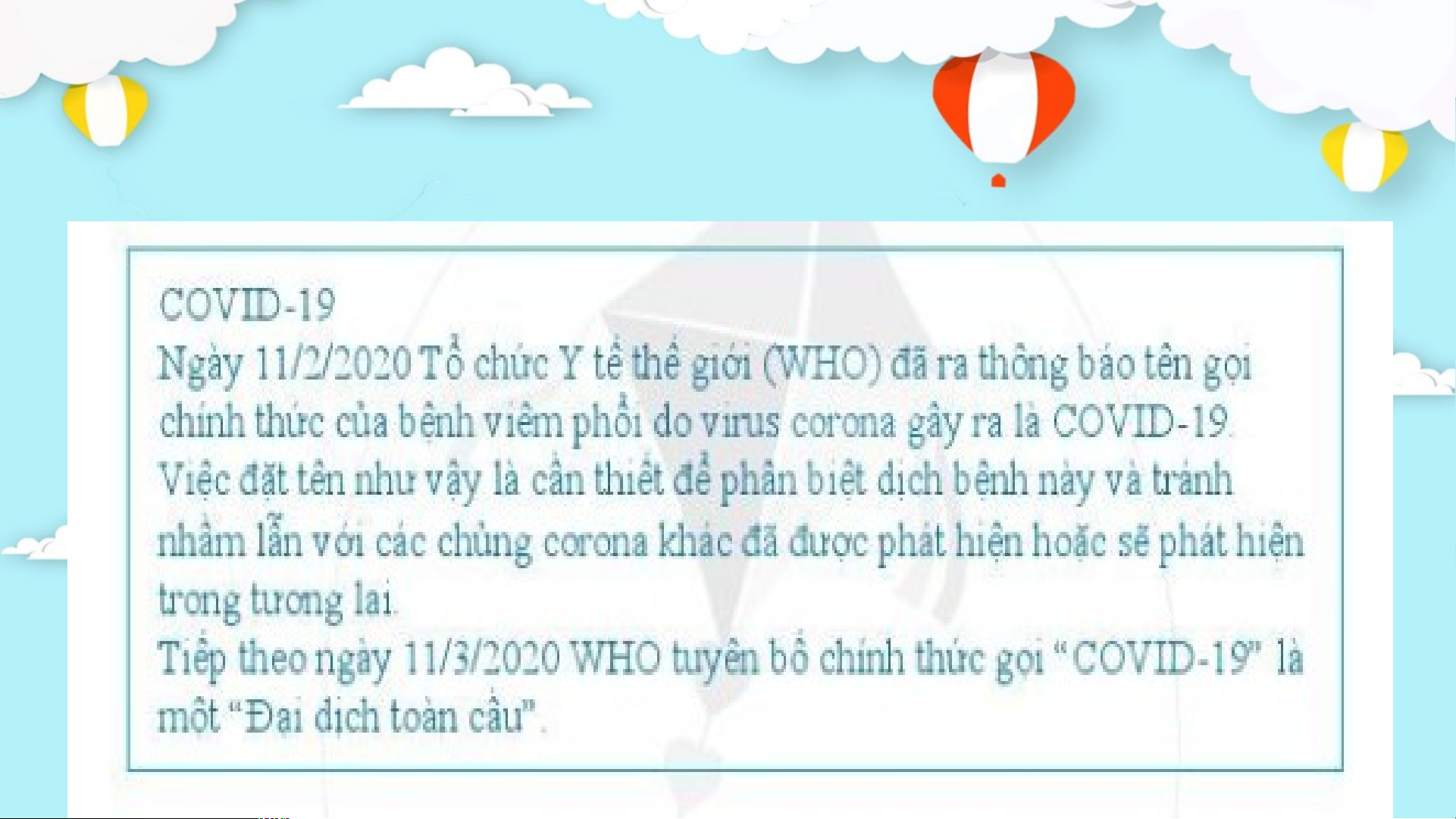
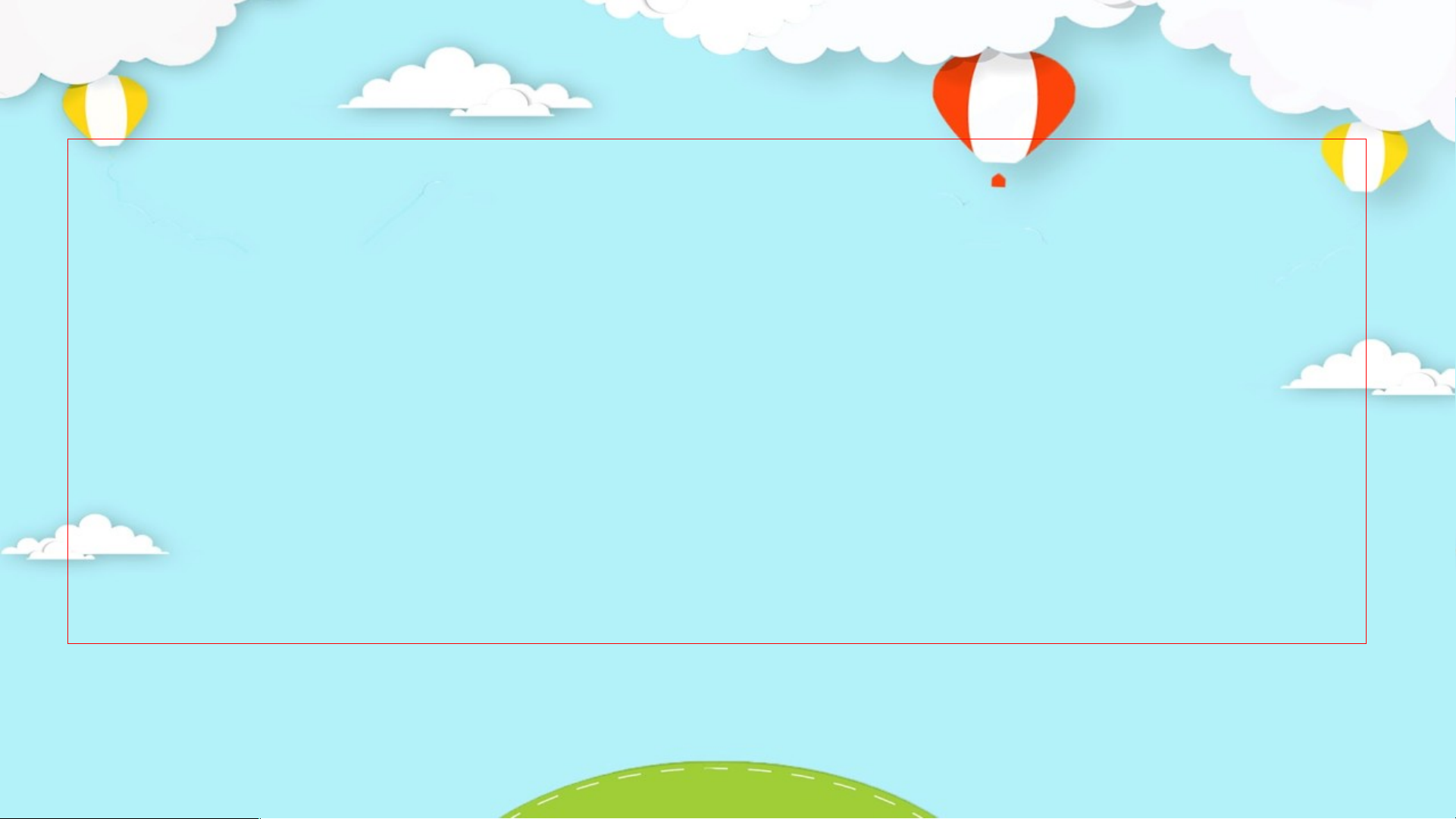
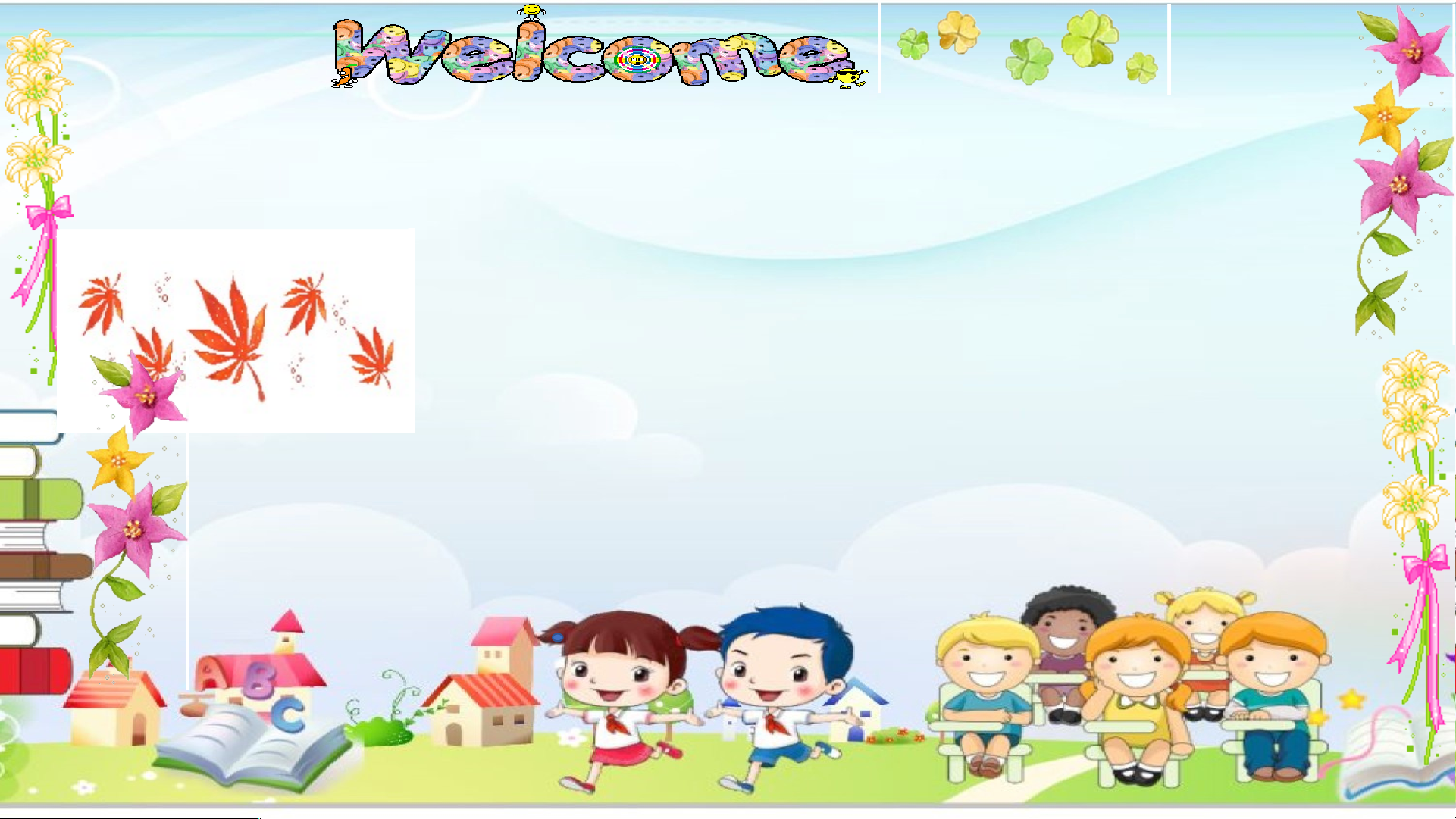
Preview text:
KHỞI ĐỘNG
Đề Cho 2 đoạn văn bản sau: Các em hãy quan sát và cho phần nhận xét hai văn bản sau? ?Theo em cách trình bày nào đẹp, dễ ghi nhớ hơn? Cách 1. Cách 2.
CHỦ ĐỀ E: ỨNG DỤNG TIN HỌC TIẾT 21
BÀI 2: TRÌNH BÀY TRANG, ĐỊNH DẠNG VÀ IN VĂN BẢN NỘI DUNG
Tiết 21 : Bài 2. Trình bày trang, định dạng và in văn bản
1.Khám phá cách thực hiện định dạng đoạn
Đoạn văn bản là một hay một số dòng văn bản được viết g Đ iữịnh a h dạ ai ng
kí tự ngắt dòng. Kí tự ngắt dòng được Tạ đoạ i sao n hợ t p al íp hả
sẽ li àm cho văn bản được nhậ trìn p và h bà o vă y đẹ
n bản bằng cách gõ phím Enter. Các định p hơ d n ạng đo vì các Để định ạn dòng và cá dạng đoạn văc đo n ạn được thuộc d tí ãn cá nh đị ch ph nh dạ bản ta ng đoạn t sẽ hư tì ờ m hiểu cá ng được c dùng là kiểu vă ù hợ n bả p, n?
văn bản được căn biên đề
căn lề, độ dãn dò ha ng, i b độ ê n d cũn thuộc ãn đ g đẹ tính đị oạn p hơn. nh dạng đoạn văn sau:
Độ thụt vào của dòng đầu đoạn (so với lề trái) Độ dãn Độ dòng dãn đoạn
Độ thụt vào của toàn đoạn Kiểu căn biên căn đều (so với lề trái) hai bên Các lệnh tăng và giảm Để định dạng đo độ thụt ạn vào c : đặt con t
ủa đoạn so rỏ soạn thảo nằm trong vớ Đ i ể lề tđịn rái h dạng đoạn
đoạn đó rồi nháy chuột vào các lệnh định dạng đoạn văn bản ta làm như
trong nhóm Paraghrap của dải lệnh Home. thế nào? Các lệnh chọn
Lệnh tăng, giảm độ dãn kiểu căn biên dòng
Tiết 21 : Bài 2. Trình bày trang, định dạng và in văn bản
2. Tìm hiểu về định dạng trang Tiêu đề Lề trên trên Quan sát hình sau các Phần nội Chiều cao dung văn em hãy chỉ ra những bản
thuộc tính nào để định Lề dưới dạng trang văn bản? Tiêu đề dưới Lề trái Chiều Lề phải rộng
Tiết 21 : Bài 2. Trình bày trang, định dạng và in văn bản
2. Tìm hiểu về định dạng trang Lệnh chọn Lệnh khổ giấy căn lề Em hãy quan sát hình sau ( lề trên,
và tìm hiểu công cụ định dưới, dạng trang trong hình? trái, phải) Lệnh chọn hướng giấy
Tiết 21 : Bài 2. Trình bày trang, định dạng và in văn bản
2. Tìm hiểu về định dạng trang
- Định dạng trang là công việc chủ yếu của trình bày trang văn bản.
Định dạng trang là xác định lề trên, lề dưới, lề trái, lề phải của trang văn bản.
Vậy để định dạng trang tính ta thực
hiện như thế nào? Ta cùng tìm hiểu
về các bước căn lề nhanh bằng cách
chọn lệnh thích hợp cho các ô ?
Tiết 21 : Bài 2. Trình bày trang, định dạng và in văn bản
2. Tìm hiểu về định dạng trang
B1: Đặt con trỏ chuột vào vị trí bất kì trong văn bản
B2: Nháy chuột vào dải lệnh P ? age layout
B3: Trong nhóm lệnh . Nháy chuột ? Page layout vào lệnh căn lề
(chọn các lề trên, dưới, trái, phải), lệnh chọn h ? ướng giấy in,
lệnh chọn khổ giấy
và chọn một mẫu lề phù hợp.
Tiết 21 : Bài 2. Trình bày trang, định dạng và in văn bản 3. In văn bản
Các bước thực hiện in ấn: + B1: Chọn l C ệnh á Fi c le em trê quan sá n thanh c t hình ông cụ sau. + B2: Chọn và Để in o lệnh v Priă nn
t bản ta thực hiện + B3: Bảng in hi n ện ra, đi hư t ền đầhế nào?
y đủ số bản in, chọn tên máy
in, phạm vi in, và số bản in của từng trang.
+ B4: Ra lệnh in bằng nút Print
Lưu ý: Để in được văn bản ta phải chọn đúng tên máy in
được kết nối với máy tính và có thể chọn thêm tùy chọn khác. LUYỆN TẬP AI NHANH HƠN.
Câu 1: Để định dạng đoạn văn em sử dụng hộp thoại nào? A Home/ Font. B Insert/ Paragraph. C Home/ Paragraph. D File/ Paragraph.
Câu 2: Công việc nào dưới đây không liên quan đến định dạng văn bản? A Thay đổi phông chữ. B
Thay đổi khoảng cách giữa các dòng. C
Đổi kích thước trang giấy. D Sửa lỗi chính tả.
Câu 3: Các nút lệnh dùng để định dạng đoạn văn bản gồm các nút lệnh nào? A Căn lề B
Thay đổi lề cả đoạn văn. C
Khoảng cách dòng trong đoạn văn. D Tất cả ý trên. VẬN DỤNG
- Thực hiện định dạng văn bản như sau:
Nếu muốn trình bày văn bản sau đây đẹp hơn và sau đó thực hiện in, ta Chọn toàn bộ văn bản có thể làm thế?
Nháy chuột vào lệnh để căn biên đều hai bên
Nháy chuột vào lệnh và chọn một giá trị nào đó, ví dụ giá
trị 1.15 để quy định độ dãn dòng là 1.15 lần dòng đơn.
Nháy chuột lại vào lệnh và chọn dòng để tăng độ dãn đoạn.
- Để in văn bản, thực hiện các thao tác sau:
Nháy chuột vào bảng chọn File
Nháy chuột vào lệnh Print để mở vùng các tùy chọn in ấn
Nháy chuột chọn các tùy chọn in ấn như số bản in, trang sẽ in, hướng giấy
Nháy chuột vào lệnh Print để in văn bản. Hướng dẫn về nhà
- Đọc lại toàn bộ nội dung bài đã học.
- Đọc phần tóm tắt bài học SGK trang 63
- Trả lời câu hỏi tự kiểm tra SGK trang 63.
- Tìm hiểu trước Bài 3 Thực hành tìm kiếm, thay thế và định dạng văn bản. Giờ học kết thúc
CHÚC CÁC EM HỌC TÔT.
Document Outline
- Slide 1
- Slide 2
- Slide 3
- Slide 4
- Slide 5
- Slide 6
- Slide 7
- Slide 8
- Slide 9
- Slide 10
- Slide 11
- Slide 12
- LUYỆN TẬP
- Slide 14
- Slide 15
- Slide 16
- VẬN DỤNG
- Slide 18
- Hướng dẫn về nhà
- Slide 20